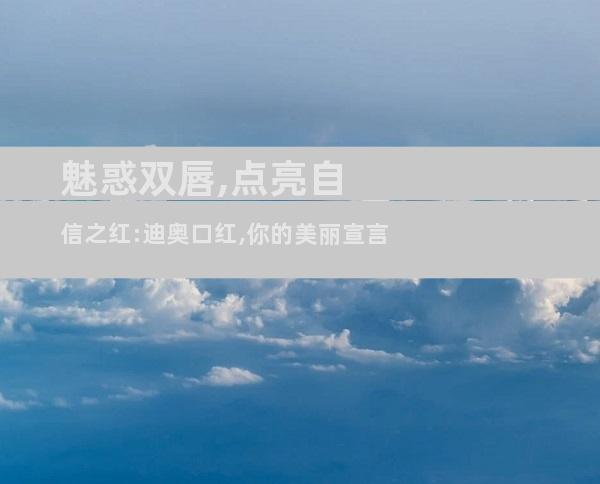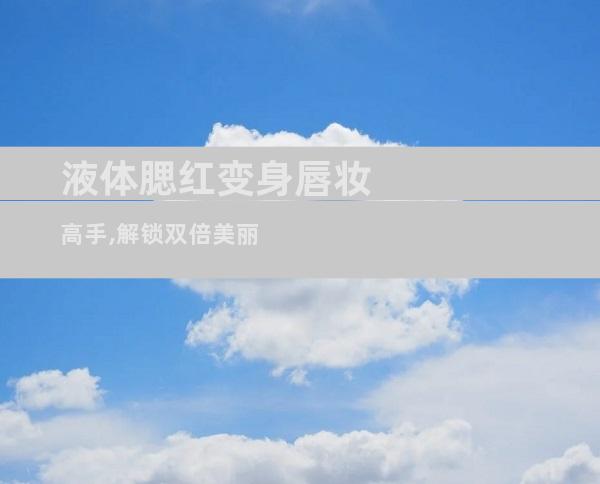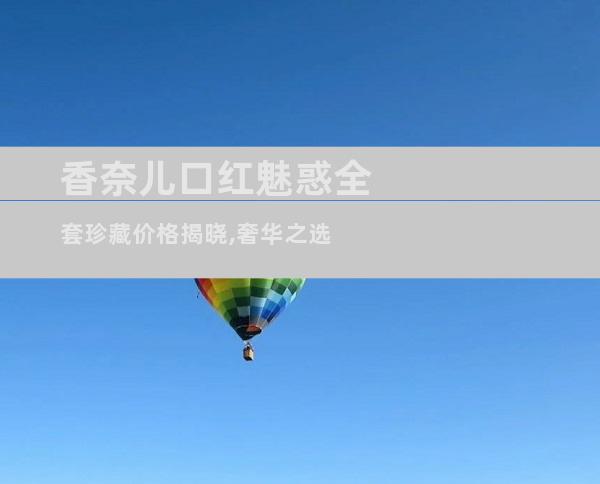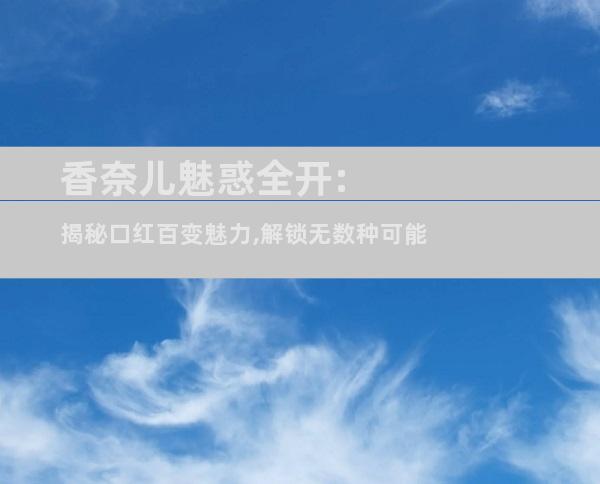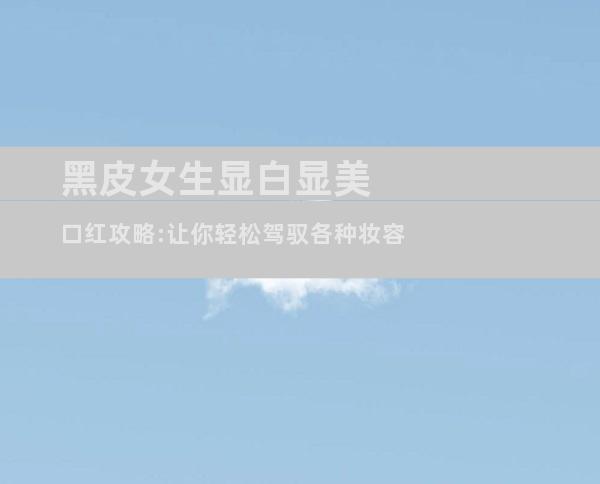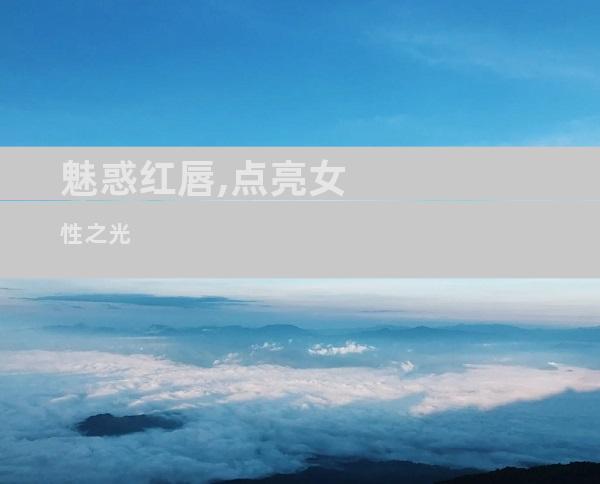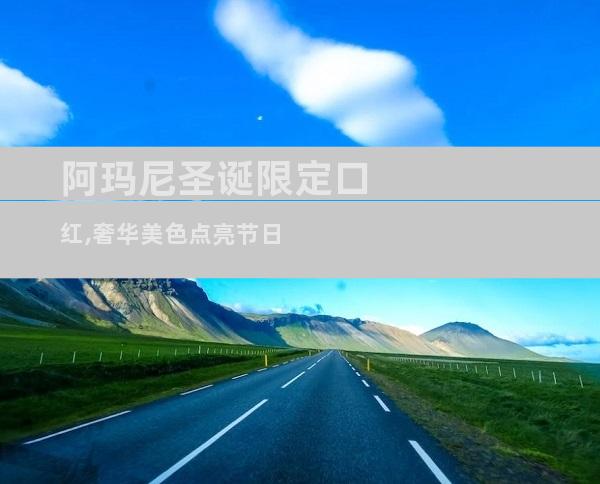在笔记本电脑上安装操作系统是一项看似艰巨的任务,但按照分步指南,您可以轻松完成。分区硬盘是安装系统的一个关键步骤,因为它为新的操作系统创建了存储空间。以下是如何为笔记本电脑分区硬盘并安装系统的完整指南: 1. 备份数据在分区硬盘之前,备份所有重要数据至外部硬盘或云存储。分区过程会删除硬盘上的所有数据,因此备份是确保数据安全至关重要的。 2. 准备安装介质获取操作系统安装介质,无论是 DVD 还是 U 盘。确保介质可引导,以便计算机可以从其中启动。

在笔记本电脑上安装操作系统是一项看似艰巨的任务,但按照分步指南,您可以轻松完成。分区硬盘是安装系统的一个关键步骤,因为它为新的操作系统创建了存储空间。以下是如何为笔记本电脑分区硬盘并安装系统的完整指南:
1. 备份数据
在分区硬盘之前,备份所有重要数据至外部硬盘或云存储。分区过程会删除硬盘上的所有数据,因此备份是确保数据安全至关重要的。
2. 准备安装介质
获取操作系统安装介质,无论是 DVD 还是 U 盘。确保介质可引导,以便计算机可以从其中启动。
3. 进入 BIOS
重启计算机并按特定的键盘快捷键(通常是 F2、Del 或 Esc)进入 BIOS 设置。从 BIOS 设置中,更改引导顺序,将安装介质设置为第一引导设备。
4. 启动安装
将安装介质插入计算机并重启。计算机将从介质启动,显示安装向导。遵循屏幕上的提示,选择语言、时间区域和键盘布局。
5. 创建分区
当向导提示您进行分区时,选择“自定义:安装 Windows 到其他分区”。这将允许您创建和格式化新分区。单击“新建”按钮,然后指定新分区的容量。您还可以创建多个分区,为操作系统、文件和数据分配不同的空间。
6. 格式化分区
选择新创建的分区,然后单击“格式化”按钮。选择文件系统,通常是 NTFS,并确保快速格式化已选中。格式化过程将删除分区上的所有数据,因此请确保已备份重要文件。
7. 安装操作系统
选择格式化的分区,然后单击“下一步”继续安装。安装过程将开始,可能需要一些时间。在此期间,计算机将重启几次。
8. 完成安装
安装完成后,计算机将要求您创建用户帐户并设置密码。您还将需要输入产品密钥以激活操作系统。按照提示完成安装过程,然后您就可以开始使用新安装的操作系统了。